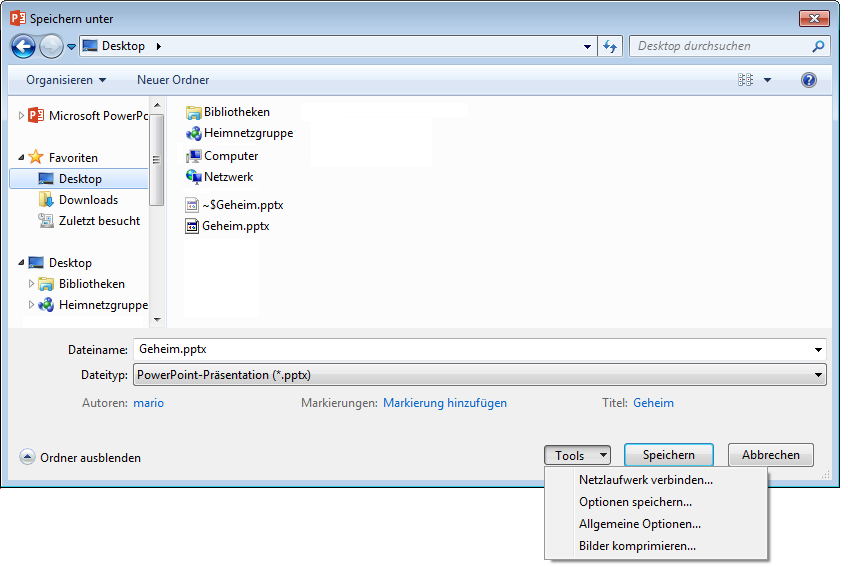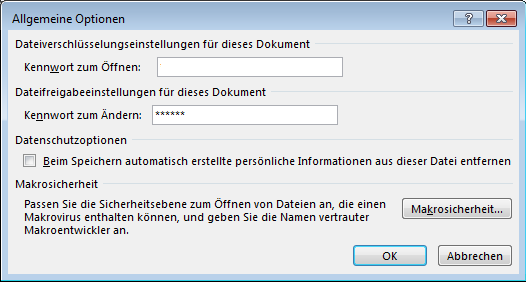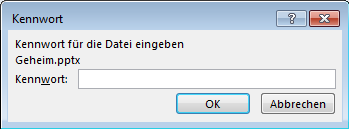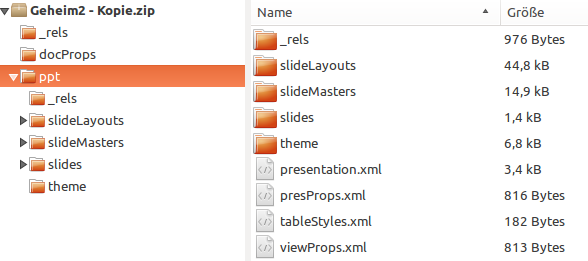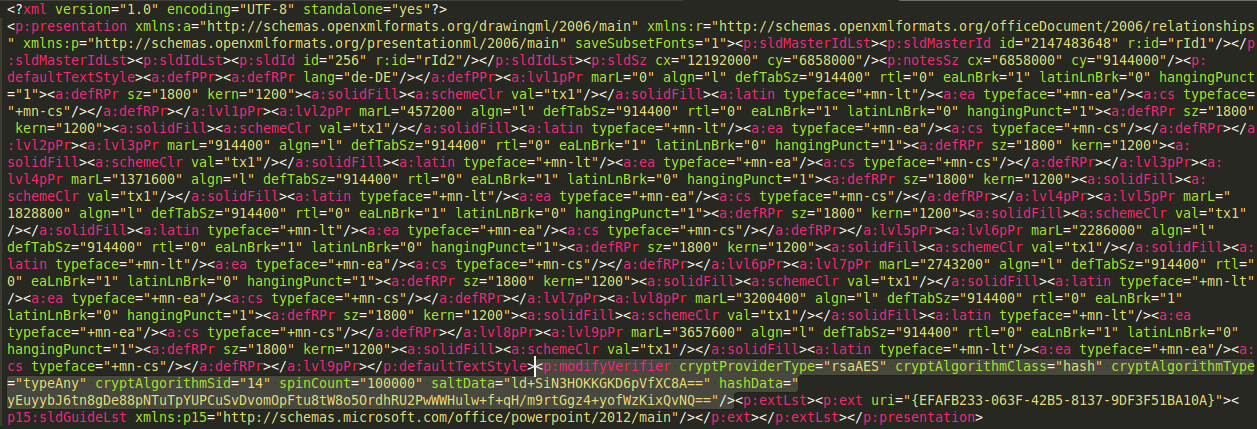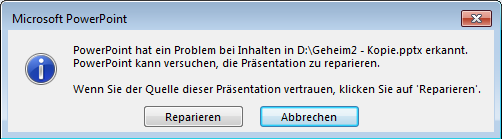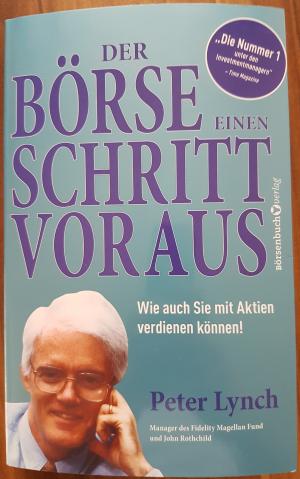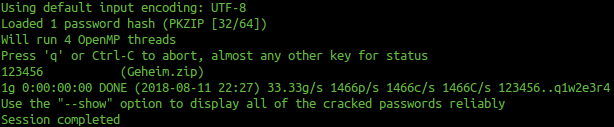Linux: Archiv-Dateiformate (Packen und Entpacken)
Es existieren verschiedene Formate zum Packen und Entpacken von Dateien. Die einfache Verwendung von Tools zum Packen und Entpacken der verschiedenen Archive unter Linux werden im folgenden kurz beschrieben.
ZIP
Mit dem ZIP-Dateiformat können Dateien oder ganze Verzeichnisbäume komprimiert werden. Die Abkürzung „ZIP“ steht für zipper (englisch „Reißverschluss“).
Befehl zum Packen mehrerer Dateien:
zip archiv.zip file01 file02
Befehl zum Entpacken:
unzip archiv.zip
Wenn auch Ordner in das Archiv aufgenommen werden sollen, ist das mit dem Parameter „r“ möglich.
zip -r archiv.zip folder1 folder2
bzip2
Das Komprimierungsprogramm bzip2 kann ebenfalls zum Packen von Dateien verwendet werden.
Befehl zum Packen mehrerer Dateien:
bzip2 -k file01 file02
Befehl zum Entpacken:
bunzip2 file01.bz2
gz/gzip
Das Kompressionsprogramm gzip steht für GNU zip.
Befehl zum Packen mehrerer Dateien:
gzip -k file01 file02
Befehl zum Entpacken:
gunzip file01.gz
RAR
Der Name steht für Roshal ARchive.
Befehl zum Packen mehrerer Dateien:
rar a archiv.rar file01 file02
Befehl zum Entpacken:
unrar x archiv.rar
TAR
Der Name „TAR“ steht für tape archiver (Bandarchivierer). Ursprünglich wurde das Programm für die Sicherung von Daten auf Bandlaufwerken verwendet. Bei einem tar-Archiv werden die Daten nicht komprimiert, dafür muss ein zusätzliches Programm verwendet werden.
Befehl zum Packen mehrerer Dateien:
tar cfv archiv.tar file01 file02
Befehl zum Entpacken:
tar xfv archiv.tar
| Parameter | Beschreibung |
|---|---|
| x | extract – Entpackt ein Archiv |
| c | create – Erstellt ein neues Archiv |
| f | file – Dateiname oder Laufwerk |
| v | verbose – zeigt während des Vorgangs die Dateinamen an |
Mit einer Zusatzoption ist es möglich, auch tar-Archive zu komprimieren. Meist wird dafür gzip verwendet.
Befehl zum Packen mehrerer Dateien und komprimieren:
tar cfvz archiv.tar.gz file01 file02
Befehl zum Entpacken:
tar xfvz archiv.tar.gz
Alternativ kann auch bzip2 verwendet werden. Befehl zum Packen mehrerer Dateien und komprimieren:
tar cfvj archiv.tar.bz2 file01 file02
Befehl zum Entpacken:
tar xfvj archiv.tar.bz2